iPhone이나 iPad를 사용하다 보면 기기가 느리게 작동하거나, 결함이 발생하거나, 판매를 준비하는 상황이 발생할 수 있습니다. 이러한 경우 장치 재설정을 고려할 수 있지만 Apple 장치의 "모든 설정 재설정" 및 "모든 콘텐츠 및 설정 지우기" 옵션이 혼란스러울 수 있습니다. 이들 사이의 차이점은 정확히 무엇이며, 어느 것을 선택해야 합니까? 이 가이드에서는 재설정과 모든 콘텐츠 및 설정 지우기에 대해 자세히 설명합니다. 그러니 한번 보세요.

이 부분을 읽으면 iPhone 재설정과 모든 콘텐츠 및 설정 지우기를 배울 수 있습니다.
모든 설정 재설정은 iPhone 또는 iPad의 모든 설정을 공장 기본 상태로 복원하는 것을 의미하지만 사진, 앱, 연락처와 같은 기기의 데이터는 삭제되지 않습니다. 이 옵션은 데이터 손실 없이 장치 문제를 해결하려는 사용자에게 적합합니다. 예를 들어 Wi-Fi, Bluetooth 또는 기타 시스템 설정에 문제가 있는 경우 "모든 설정 재설정"을 사용하는 것이 좋은 선택일 수 있습니다.
장점:
* 모든 개인 데이터와 파일을 보관하십시오.
* 시스템 설정만 복원하면 휴대폰을 재구성하는 수고를 덜 수 있습니다.
단점:
* 파일이나 앱 문제로 인한 시스템 문제는 해결할 수 없습니다.
모든 콘텐츠 및 설정 지우기는 보다 포괄적인 작업입니다. 모든 설정을 재설정할 뿐만 아니라 장치의 모든 데이터도 삭제합니다. 이 옵션을 사용하면 기기가 공장 출하 상태로 복원됩니다. 즉, 모든 앱, 사진, 연락처 및 기타 개인 데이터가 영구적으로 제거됩니다. 이 기능은 장치를 판매하거나 양도하려는 사용자에게 적합하며 모든 개인 데이터가 지워지도록 보장합니다. ( 판매할 iPad/iPhone을 삭제하는 방법은 무엇입니까 ?)
장점:
* 개인 데이터를 완전히 삭제하여 개인 정보 보호 및 보안을 보장합니다.
* 데이터 또는 파일 문제로 인한 심각한 시스템 문제를 해결할 수 있습니다.
단점:
* 한번 삭제된 데이터는 백업하지 않으면 복구할 수 없습니다.
* 프로세스가 완료된 후 장치를 재구성해야 합니다.
다른 모든 설정은 제쳐두고 "모든 설정 재설정" 또는 "모든 콘텐츠 및 설정 지우기" 중에서 선택하는 것은 iPhone 사용 방법에 따라 결정됩니다.
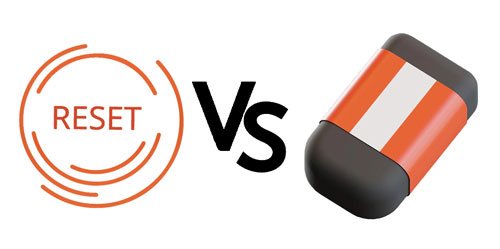
재설정하지 않고 iCloud 백업에서 iPhone을 복원하려면 다음 기사를 읽으십시오.
재설정하지 않고 iCloud 백업에서 복원하는 방법은 무엇입니까? [2가지 빠른 해결방법]이제 iPhone/iPad 재설정과 모든 콘텐츠 및 설정 지우기를 알았으므로 iPhone의 오작동으로 이어지는 몇 가지 문제가 발생할 수 있으므로 iPhone의 모든 콘텐츠를 재설정하거나 지울 수 있는 방법을 알아야 합니다.
iPhone 또는 iPad에서 모든 설정을 재설정하는 것은 매우 쉽습니다. 이 절차를 수행하기 전에 배터리가 충분히 충전되어 있어야 완료되기 전에 멈추는 일이 발생하지 않습니다. 모든 설정을 재설정하려면 다음을 수행하십시오.
1단계. iPhone 또는 iPad에서 "설정" 앱으로 이동하여 "일반" > "재설정"을 클릭합니다.
2단계. "모든 설정 재설정"을 누르고 비밀번호를 입력하여 확인하세요.
3단계. 장치가 모든 설정 재설정을 시작합니다. 프로세스가 완료되면 설정은 공장 기본값으로 복원되지만 데이터는 그대로 유지됩니다.

모든 콘텐츠 및 설정 지우기 옵션을 선택하면 모든 데이터와 설정이 제거됩니다. 모든 콘텐츠와 설정을 지우 려면 다음 단계를 따라야 합니다.
1단계. "설정" 앱으로 이동하여 "일반" > "재설정"을 탭합니다. 그런 다음 "모든 콘텐츠 및 설정 지우기"를 선택하십시오.
2단계. 비밀번호를 입력하여 확인하고 "iPhone 지우기"를 선택하세요.
3단계. 프로세스가 완료되면 장치가 공장 설정으로 복원되고 모든 데이터가 삭제됩니다.

모든 데이터가 완전히 지워지고 복구할 수 없도록 하려면 Coolmuster iOS Eraser 와 같은 전문 삭제 도구를 사용하는 것이 더 안정적인 선택입니다. iPhone, iPad 및 iPod touch의 모든 데이터와 설정을 완전히 삭제할 수 있으며, 고급 데이터 복구 도구라도 삭제된 데이터를 검색할 수 없도록 여러 수준의 삭제 기능을 제공합니다. 이는 장치를 판매, 기증 또는 폐기할 계획을 세울 때 개인 정보 보호를 보장하는 데 이상적입니다.
Coolmuster iOS Eraser 의 주요 기능:
아래에서 이 지우기 소프트웨어를 다운로드하세요.
iOS 지우개를 사용하여 iPhone의 모든 콘텐츠와 설정을 지우는 단계는 다음과 같습니다.
01 프로그램을 설치하고 연 다음 USB 케이블을 사용하여 iDevice를 컴퓨터에 연결하십시오. 장치가 성공적으로 연결되면 기본 인터페이스가 표시되어 장치에서 데이터 삭제를 시작할 수 있습니다.

02 메인 인터페이스에서 "삭제" 버튼을 클릭하세요. 삭제하려는 보안 수준(낮음, 중간, 높음)을 선택합니다. 그런 다음 "확인"을 클릭하여 선택을 확인하세요.

03 확인 필드에 "삭제"를 입력한 후 "삭제" 버튼을 클릭하세요. 메시지가 나타나면 "확인"을 클릭하여 전화 데이터를 영구적으로 삭제하기로 한 결정을 확인하세요.

04 간단한 검사 후 프로그램이 장치 데이터 삭제를 시작합니다. 프로세스가 완료되면 휴대폰의 모든 데이터는 복구 가능성 없이 영구적으로 제거됩니다. 그런 다음 iDevice 설정을 진행할 수 있습니다.

비디오 튜토리얼:
재설정과 모든 콘텐츠 및 설정 지우기에 대해 자세히 설명했습니다. 모든 설정 재설정 또는 모든 콘텐츠 및 설정 지우기 선택 여부는 현재 요구 사항에 따라 다릅니다. 모든 설정 재설정은 특정 장치 문제를 해결하는 데 적합하고 모든 콘텐츠 및 설정 지우기는 데이터를 완전히 제거하고 장치를 공장 상태로 복원하는 데 더 좋습니다.
모든 데이터를 영구적으로 삭제하고 복구할 수 없도록 해야 하는 사용자에게는 Coolmuster iOS Eraser 적극 권장합니다. 데이터가 완전히 제거되고 복구할 수 없도록 하여 개인정보를 보호합니다.
이 가이드가 iPhone의 모든 콘텐츠와 설정을 쉽고 안전하고 정확하게 삭제하여 iPhone이 막히거나 손상되지 않도록 도움이 되기를 바랍니다. iPhone을 안전하게 유지하려면 iCloud 또는 iTunes에 백업 해 두십시오.
관련 기사:
iPhone을 재설정하면 모든 것이 삭제됩니까? 여기에서 답변을 확인하세요!
컴퓨터 없이 iPhone을 공장 초기화하는 방법(비밀번호 유무에 관계없이)





